ソニー ウォークマン曲の入れ方
ウォークマンの曲の入れ方で、パソコンから曲を入れたいのですが、無料で曲を入れられる事はできませんか?お願いします!
SONY ウォークマンの曲の入れ方を教えてください
サラリーマン、ビジネスマンなどは毎日のきつい仕事のせいに、よく心身疲れていますね。そんな時にすっきりさせられるのは音楽を聴くことです。確かに、音楽そのものはリラックスが解消できるし、士気を高められるのに役たちます。オフィスでも音楽を聴いたりすると、Sony Walkman MP3 プレーヤーがよい選択です。特に、一部のSony WalkmanはMedia Goというソフトウェア付きなので、特定な曲、およびアルバムをwalkmanに転送することができ、それに、Windows Media Playerを使ってお気に入りのMP3ファイルを同期することもでき、多くの人気を浴びています。
でも、Yahoo!知恵袋でウォークマンに曲の入れ方に関する質問が少なく無いです。で、購入してきたCDのMP3音楽をウォークマンに取り込み・転送したいなら、どうしますか。YouTubeからダウンロードした音楽をウォークマンに取り込みたいなら、どんな方法が考えられますか。ウォークマンにお好きな音楽の入れ方がわからないと、困らせますので、この文章では、以上のようにソニーウォークマン 曲の入れ方に悩んでいる方々のために、ウォークマンに曲、音楽を入れる方法を検討しましょう。
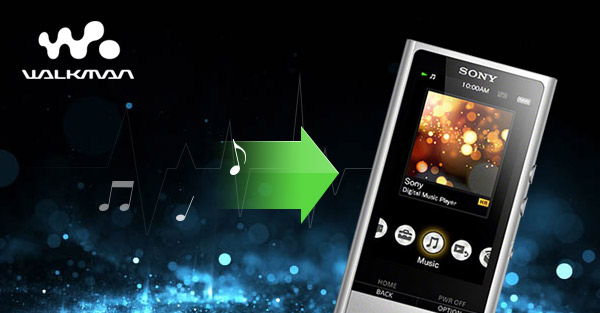
iPhone 動画ファイル形式
x-アプリ
x-アプリはソニー ウォークマンに動画、音楽、写真、曲、画像などを入れる方法を提供するアプリです。
x-アプリ経由でCDをウォークマンに取り込む・入れる方法:まずは、ソニーの公式サイトからx-アプリを無料ダウンロードして、パソコンにインストールして、実行します。そして、CDドライブにCDを挿入してください。x-アプリのインタフェースから「CD から取り込み」ボタンをクリックして、CDを取り込む画面に入ります。後は、ウォークマンに入れたい曲にチェックを入れて、「x-アプリに取り込む」ボタンをクリックしてください。取り込みが完了すると、「取り込んだ楽曲を機器へ転送」という画面が表示されます。その時、ウォークマンをパソコンに接続すると、CDの曲をウォークマンに転送できます。
パソコンからウォークマンに曲を同期する方法︰パソコンからファイル或いはフォルダーごとにウォークマンへ曲を入れることができます。「x-アプリ」の左上隅の「ファイル」から「ファイルを指定して取り込む」或いは「フォルダーを指定して取り込む」を選択して案内にそって進み、x-アプリに取り込んでから、ウォークマンをパソコンに接続することで、成功にウォークマンへ音楽を入れることができ、超カンタンです。
ウォークマンへ曲の入れ方の他に、x-アプリで音楽にアーティスト名、曲名、アルバム名などの情報を登録したり、取り込まれた音楽でオリジナルCDを作成したり、音楽のプレイリストを作成・編集したりすることもできます。
もちろん、x-アプリだけでなく、Media Goを内蔵したウォークマンなら、Media Go経由で音楽をウォークマンに入れることもできます。
Media Go
Sony Walkmanをパソコンに接続してMedia Goを立ち上げてください。インタフェースのメニューバーの「ファイル」から「ライブラリからメディアを追加/削除」を選択して、Media Goに取り込みたい音楽を選択します。ライブラリタブの「ミュージック」ボタンをクリックして、ウォークマンに転送したいアルバムを選択してください。後はウォークマンをパソコンに接続して、転送先から選択すれば、しばらくして、Media Goによってウォークマンへ曲を入れることが完了。
結論
以上でウォークマンに音楽、曲を入れる方法です。x-アプリとMedia Goはすべての音楽を対応できるわけではないので、ウォークマンと互換性がない音楽なら、ほぼすべての音楽形式を変換できるAiseesoft 音楽 変換を使って、互換性の音楽を変換してからウォークマンに入れてください。




